Kuinka lisätä erilaisia FaceTime-tehosteita iPhonelle ja iPadille
Miscellanea / / August 05, 2021
Mukautettu ROM | SyanogeeniMod Android-sovellukset | Laiteohjelmistopäivitys | MiUi | Kaikki varastot ROM | Lineage OS |
Räätälöinti on yksi Apple-laitteiden pääkohdista. Sen avulla käyttäjät voivat muokata emojeja live-tilassa. Se on suosittu animoji-ominaisuus, josta puhun. Voit toteuttaa live-animojia erilaisina Kasvovaikutukset iPhonessa ja iPadissa. Tämän esitän tässä oppaassa.
Voit lisätä tarroja, tehosteita, suodattimia ja mukautettuja hymiöitä heti, kun puhut suorana Facetime-palvelussa. Voit käyttää näitä tehosteita 7. sukupolven iPhoneissa, mukaan lukien uusimmat. Ihmiset haluavat käyttää sitä enimmäkseen rentoissa keskusteluissa ystäviensä kanssa.

Liittyvät | Kuinka pariliittää Apple Airpod -laitteet Windows-tietokoneeseen
Kuinka lisätä FaceTime-tehosteita iPhoneen ja iPadiin
Tutkitaan nyt askeleet jotka on helppo suorittaa. Huomaa, että alla annetut vaiheet toimivat hienosti myös iPadissa.
- Käynnistä Facetime-sovellus iPhonessa tai iPadissa.
- Aloita videopuhelu mille tahansa yhteyshenkilölle
- Kun puhelu on alkanut, napauta näyttöä nähdäksesi joitain vaihtoehtoja näytön alareunassa
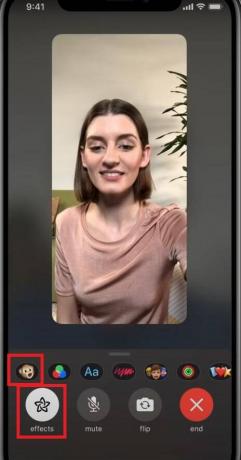
- Napauta Vaikutukset vaihtoehto, jolla on tähtimäinen kuvake.
- Efektikuvakkeen yläpuolella vasemmalla olevasta päästä näet apinakuvakkeen. Se koskee Animoji-tehosteita.
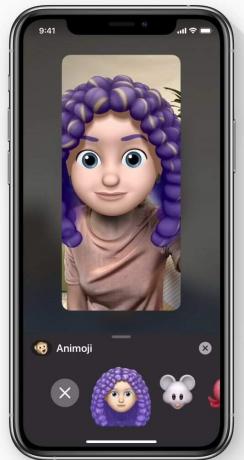
- Napauta sitä> Valitse laaja valikoima kasvojen karikatyyrejä ja hauskojen eläinten muotoja, jotka korvaavat kasvosi video-vuorovaikutuksessa.
- Voit myös lisää tekstitunnisteita napauttamalla Aa -painiketta.
- Voit myös lisää emoji-tarroja napauttamalla muita tehosteet-välilehdessä käytettävissä olevia kohteita.
Saatavilla on paljon esineitä, hymiöitä ja hymiöitä, joita voit käyttää ja mukauttaa.
Huomautus
Jos haluat poistaa / muokata käyttämääsi tarraa tai animojia, sinun on napautettava sitä korostaaksesi ja napauttamalla sitten x -painiketta.
Joten kyse on siitä, kuinka lisätä Facetime-tehosteita iPhoneen tai iPadiin. Toivon, että voit nauttia tästä ominaisuudesta ystäviesi kanssa.
Lue seuraava,
- Kuinka pelata Apple Arcade -pelejä offline-tilassa
- Kuinka vapauttaa tilaa Apple MacBookissa



